El cursor del mouse es una flecha inclinada, generalmente blanca, que muestra el movimiento del mouse en tiempo real en la pantalla. Puede cambiar el tamaño del cursor y su apariencia en el panel de control del sistema operativo Windows.
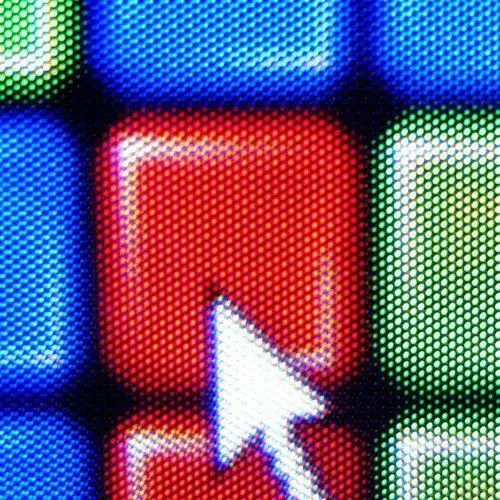
Instrucciones
Paso 1
Vaya al panel de control a través de "Mi PC" o el menú "Inicio" y seleccione el modo de visualización "iconos pequeños" o "iconos grandes" (en la esquina superior derecha del panel de control). Busque el acceso directo "Mouse" y haga clic en en eso.
Paso 2
En la ventana de propiedades que se abre, vaya a la pestaña "Punteros" y luego seleccione la lista desplegable "Esquema". La pantalla mostrará una lista de los esquemas de cursor del mouse instalados. Puede elegir el cursor que desee. Después de haber hecho una elección, coloque el cursor haciendo clic en el botón "Aplicar" y "Aceptar" Verá que el puntero y todas sus opciones posibles han cambiado al estirar ventanas y cargar programas.
Paso 3
Además de los esquemas de cursor estándar, puede descargar los cursores de autor para Windows en Internet y descomprimir el archivo con los cursores en la carpeta "C: / Windows / Cursors". Para evitar que los cursores descargados se mezclen con los estándar, cree una carpeta y asígnele el nombre del esquema del cursor. Después de eso, regrese a la ventana de propiedades del mouse, seleccione la pestaña "Punteros", luego seleccione "(ninguno) "esquema en la lista desplegable y en la" Configuración "haga clic en cada tipo de cursor en la descripción y reemplácelo con el cursor del archivo descargado, dependiendo de la acción del mouse. Después de configurar cada elemento del cursor, el esquema necesita ser salvado. Haga clic en el botón Guardar como en la sección Esquema e ingrese el nombre deseado para el diseño del cursor. Para instalar el paquete que creó, haga clic en "Aplicar" y "Aceptar".






